Google相册对您来说听起来像是一个非常简单的图像管理工具,但实际上不仅如此。 作为所有其他Google照片策略(包括Picasa和Google+照片)的结合,Google相册是一款非常全面的工具,可以与云存储, 照片备份,图片共享等功能,就像Flickr,Dropbox,iCloud一样,功能更加强大。
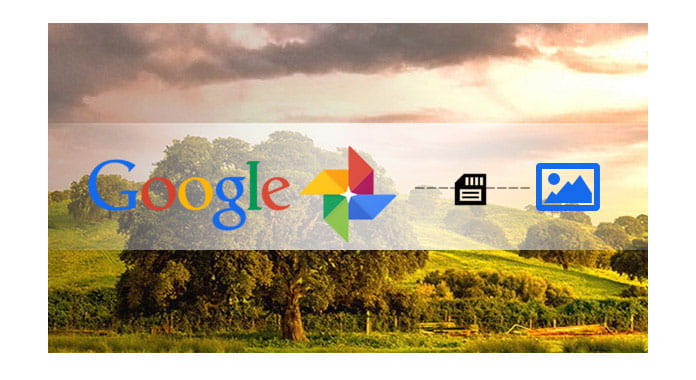
Google相册最吸引人的功能是 Google相簿备份,它使您可以自动备份Android / iPhone照片,并且无论您如何将照片存储到服务中,它都能以16 MP的分辨率提供无限的照片存储空间。 将照片上传到Google后,Google相册还会为您提供其他出色的功能,例如图像识别,Google相册共享等。
在本文中,您将了解Google照片备份的工作原理以及将照片/视频备份到Google照片上传器时可能遇到的相关问题。
如果您正在寻找在线照片备份,那么现在将照片备份到在线Google相册是您的理想选择。 那么如何访问和使用Google图片备份呢? 阅读以下有关如何从Android / iPhone或计算机将照片备份到Google的教程。
通过将图片上传到不受存储限制的Google云中,Google相册可以非常轻松地备份或保存Android照片 iPhone照片备份。 此外,Google自动备份功能使您的照片比以往更安全。 无论手机上何时有新照片,它都会自动备份到Google云端硬盘。 要使用Google相册自动备份功能上传图片,您可以按照以下步骤操作:
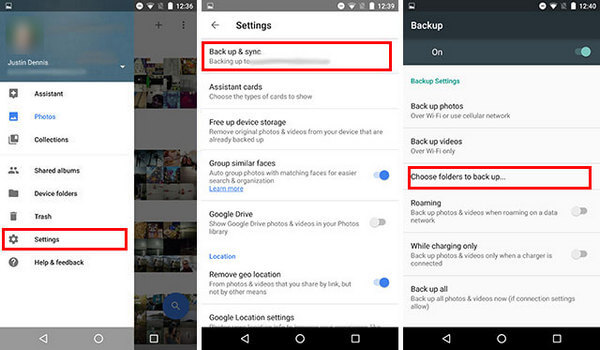
步骤 1 在Android / iPhone上下载Google相册应用。
步骤 2 在Android / iPhone中启动Google相册。 在主界面中,从左侧向内轻扫并点击“设置”按钮,然后打开“备份和同步”选项。 现在,您已启用Google照片自动备份功能,还可以选择仅通过Wi-Fi或在设备充电时同步Google照片。
步骤 3 启用“备份和同步”功能后,还可以单击“选择要备份的文件夹”,然后选择要上传的图片。
步骤 4 如果要查看Google备用图片,请打开Google相册网站,然后登录已备份图片的Google帐户。 然后,您可以查看从Android备份到Google相册应用的所有图像。
如果您的计算机上有需要备份的照片,则也可以使用Google相册备份。 这是要执行的步骤 将照片上传到Google 备份:
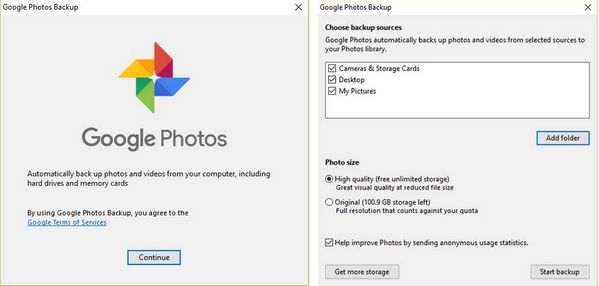
步骤 1 下载Google相册 适用于PC或Mac的应用程序。
步骤 2 使用Google帐户登录,然后会提示您选择备份源和照片大小。 与Android上的Google相册备份相同,您可以选择备份高质量或原始照片,高质量备份照片免费且无限制。
通过这些简单的步骤,您可以轻松地将照片/视频同步到Google。 将照片备份到Google相册后,您就可以充分利用Google相册中的其他功能,包括共享相册,Google照片编辑等。
你也会喜欢阅读: 将Android手机通讯录同步到Google.
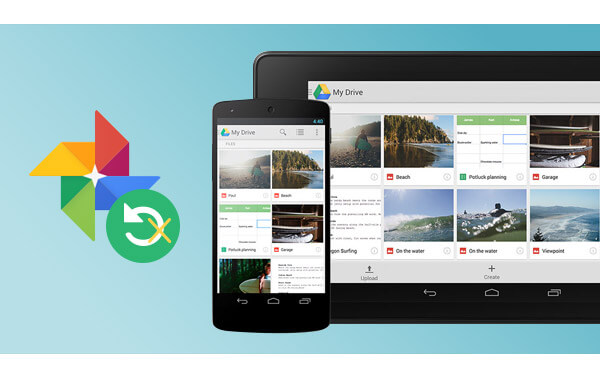
使用Google相册自动备份时,有些人会遇到问题,例如Google相册无法在Mac / Android上运行,或者 照片备份卡住 等等。请放心,以下步骤将解决所有可能发生的问题,并可能使您无法将图片备份到Google相册。 如果您想知道为什么“我的照片没有备份”,请按照指南检查您的Google备份状态:
步骤 1 在Android / iPhone上打开Google相册应用。
步骤 2 点击底部的“助手”。
步骤 3 阅读第一张卡。 如果显示:
1.“等待连接”或“等待Wi-Fi”:您需要更改设置或连接到Wi-Fi或移动网络。 点按卡片以更改设置。
2.“备份和同步已关闭”:轻按卡上的“打开”以备份设备的照片和视频,包括将来拍摄的照片和视频。
3.“跳过了照片或视频”:您的移动设备上的照片或视频不符合我们的上传要求。 (照片不能超过75MB或100兆像素,视频不能超过10GB)
4.“备份照片”或“备份完成”:这意味着应保存您的照片和视频。
在本文中,我们主要讨论了如何使用Google Photos备份在线备份照片以及Google Photos备份解决方案不起作用。 如果您仍然对Google相册备份有更多的想法,请随时在下面留下您的评论。
不要错过: 在Android上创建和添加新的Google帐户.